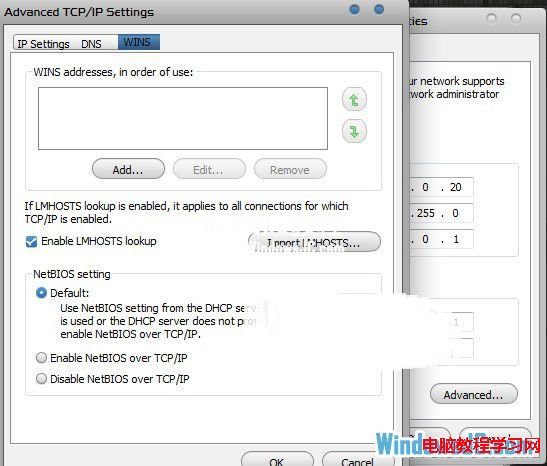自從Windows7系統的“身影”在局域網中頻頻出現之後,通過網絡訪問對應系統環境下的共享資源也有了新的思路。可以幫助我們高效進行共享連接!
1、 首先在本地Windows系統桌面中打開“開始”菜單,依次單擊其中的“設置”/“網絡連接”命令,進入本地系統的網絡連接列表窗口,用鼠標右鍵單擊與目標共享資源相連的本地連接圖標,之後在彈出的右鍵菜單中點選“屬性”選項,打開對應本地連接的屬性設置對話框;
2、 其次在該設置對話框的“常規”標簽設置頁面中點選“Internet協議(TCP/IP)”選項,同時點中“屬性”按鈕,此時系統屏幕上會自動出現一個TCP/IP協議的設置對話框,單擊“高級”按鈕,彈出高級TCP/IP協議設置對話框;
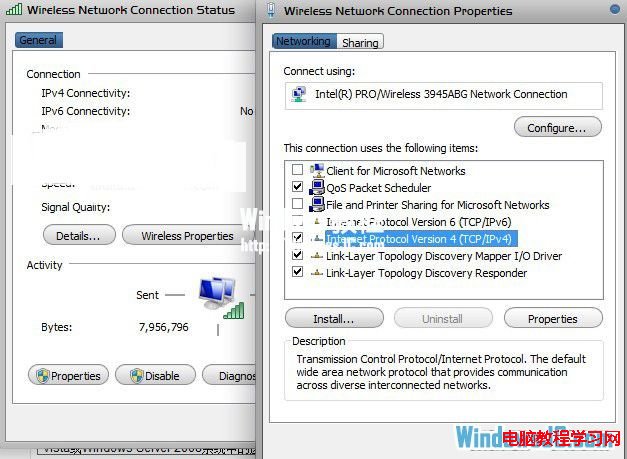
3、 接著單擊該設置對話框中的“WINS”標簽,打開WINS標簽設置頁面,在該頁面的“NetBIOS設置”設置項處,選中“禁用TCP/IP上的 NetBIOS”項目,同時單擊“確定”按鈕保存好上述設置操作,這樣一來本地Windows系統日後進行共享訪問連接時,SMB網絡協議就能始終使用 Direct hosting模式進行工作了,此時共享訪問連接也就能始終穩定了。